
方法1:清理临时文件Windows操作系统会生成许多临时文件,这些文件通常不再需要。进入“此电脑右键C盘选择“属性点击“磁盘清理”。
方法2:清空回收站内容虽然回收站不是直接占用C盘空间的一部分,但我们在删除文件时,默认情况下它们会被移到回收站中,占用C盘空间。定期清空回收站,可以立即释放大量空间。
方法3:使用百贝C盘助手清理
①下载并打开百贝C盘助手,点击“ 立即检测等待几秒钟,它就会自动检测您的C盘上的垃圾文件和无用的文件,以及整理置乱的文件。
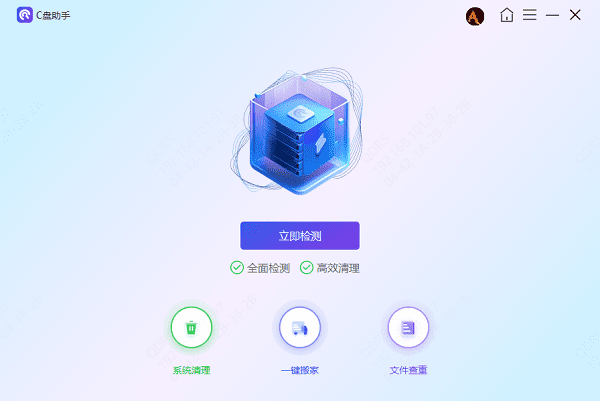
②检测完毕后,百贝C盘助手会把扫描到的垃圾文件自动列出来,您可以勾选要清理的垃圾文件,然后点击“ 立即清理”按钮,等待清理完成即可。

③如果C盘空间还是不够大,可以点击“ 一键搬家”检测功能,把C盘中不重要的或者一些较大的文件,比如游戏文件就可以转移到其他盘中。
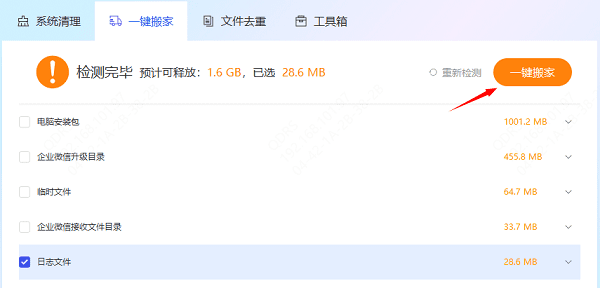
④清理过后,还可以通过“ 文件去重”功能,释放更多C盘空间,删除重复多余的无用文档、音乐、视频、程序等文件。
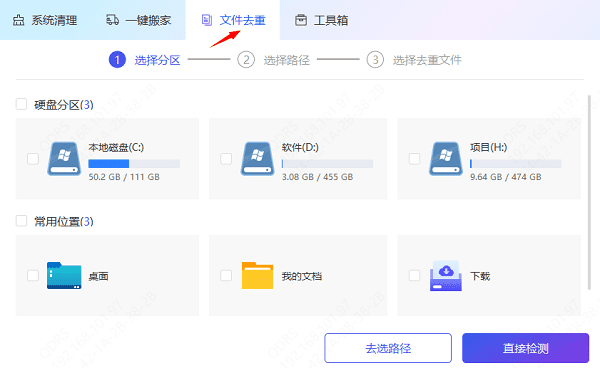 方法4:检查下载的文件浏览你的下载文件夹,删除不再需要的文件。这些可能是程序安装包、电影、音乐或其他媒体文件。
方法4:检查下载的文件浏览你的下载文件夹,删除不再需要的文件。这些可能是程序安装包、电影、音乐或其他媒体文件。
方法5:不保留程序安装文件如果你已经安装了一个程序,那么其安装文件通常不再需要。例如,如果你从.exe文件安装了软件,那么安装完成后,你可以删除那个.exe文件。

方法6:清除浏览器缓存和Cookie清除浏览器的缓存和Cookie可以释放空间,并可能提高浏览器的性能。大多数浏览器都提供了清除这些数据的选项。
方法7:卸载不常用软件有些软件默认安装在C盘,如果长期不使用,不妨将其卸载以释放空间。打开控制面板 > 程序 > 卸载程序。












 浙公网安备
33010802011855号
浙公网安备
33010802011855号